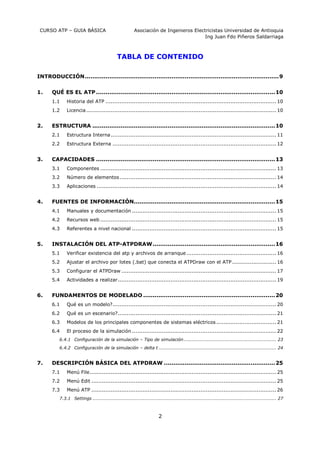
94548395 atp-b1-guia
- 1. CURSO ATP – GUIA BÁSICA Asociación de Ingenieros Electricistas Universidad de Antioquia Ing Juan Fdo Piñeros Saldarriaga TABLA DE CONTENIDO INTRODUCCIÓN ....................................................................................................... 9 1. QUÉ ES EL ATP ............................................................................................... 10 1.1 Historia del ATP ................................................................................................. 10 1.2 Licencia ............................................................................................................ 10 2. ESTRUCTURA ................................................................................................. 10 2.1 Estructura Interna .............................................................................................. 11 2.2 Estructura Externa ............................................................................................. 12 3. CAPACIDADES ............................................................................................... 13 3.1 Componentes .................................................................................................... 13 3.2 Número de elementos ......................................................................................... 14 3.3 Aplicaciones ...................................................................................................... 14 4. FUENTES DE INFORMACIÓN........................................................................... 15 4.1 Manuales y documentación .................................................................................. 15 4.2 Recursos web .................................................................................................... 15 4.3 Referentes a nivel nacional .................................................................................. 15 5. INSTALACIÓN DEL ATP-ATPDRAW ................................................................. 16 5.1 Verificar existencia del atp y archivos de arranque ................................................... 16 5.2 Ajustar el archivo por lotes (.bat) que conecta el ATPDraw con el ATP ......................... 16 5.3 Configurar el ATPDraw ........................................................................................ 17 5.4 Actividades a realizar .......................................................................................... 19 6. FUNDAMENTOS DE MODELADO ...................................................................... 20 6.1 Qué es un modelo? ............................................................................................. 20 6.2 Qué es un escenario? .......................................................................................... 21 6.3 Modelos de los principales componentes de sistemas eléctricos .................................. 21 6.4 El proceso de la simulación .................................................................................. 22 6.4.1 Configuración de la simulación – Tipo de simulación ........................................................... 23 6.4.2 Configuración de la simulación – delta t ........................................................................... 24 7. DESCRIPCIÓN BÁSICA DEL ATPDRAW ........................................................... 25 7.1 Menú File .......................................................................................................... 25 7.2 Menú Edit ......................................................................................................... 25 7.3 Menú ATP ......................................................................................................... 26 7.3.1 Settings ..................................................................................................................... 27 2
- 2. CURSO ATP – GUIA BÁSICA Asociación de Ingenieros Electricistas Universidad de Antioquia Ing Juan Fdo Piñeros Saldarriaga 7.4 Otros menús ..................................................................................................... 28 7.5 Menú de componentes ........................................................................................ 28 7.6 Actividad .......................................................................................................... 29 8. DESCRIPCIÓN Y ASPECTOS CLAVE DE LOS ELEMENTOS MÁS UTILIZADOS EN ATP ................................................................................................................ 30 8.1 Medidores ......................................................................................................... 30 8.1.1 Aspectos clave medidores .............................................................................................. 30 8.2 Fuentes ............................................................................................................ 31 8.2.1 Aspectos clave fuentes .................................................................................................. 34 8.3 EL Splitter (ATPDraw) ......................................................................................... 34 8.4 Bobinas y Condensadores .................................................................................... 35 8.5 Elementos RLC .................................................................................................. 36 8.5.1 Aspectos clave ramas RLC ............................................................................................. 36 8.6 Interruptores ..................................................................................................... 37 8.7 Componentes de Líneas ...................................................................................... 38 8.7.1 Aspectos Clave Componentes de línea. ............................................................................ 41 8.8 LCC ................................................................................................................. 41 8.9 Transformadores – BCTRAN ................................................................................. 47 8.9.1 Aspectos clave BCTRAN................................................................................................. 48 9. PRÁCTICAS Y MÉTODOS RECOMENDADOS ..................................................... 48 9.1 Uso de Parámetros y el Pocket Calculator ............................................................... 48 9.1.1 Pocket Calculator ......................................................................................................... 50 9.2 Nomenclatura .................................................................................................... 53 9.3 Agrupamiento .................................................................................................... 55 9.3.1 Procedimiento básico .................................................................................................... 56 9.4 Edición de Íconos ............................................................................................... 58 9.5 Manejo de Errores .............................................................................................. 61 9.5.1 Técnica para el descubrimiento del elemento con problemas. ............................................... 62 9.5.2 Errores más comunes ................................................................................................... 63 9.6 Graficación con TOP 2000 .................................................................................... 64 9.6.1 Carga de variables ....................................................................................................... 64 9.6.2 Selección de tipo de gráfica ........................................................................................... 64 9.6.3 Generación de Tablas ................................................................................................... 65 9.6.4 Funciones para curvas de simulación y referencia .............................................................. 65 9.6.5 Práctica ...................................................................................................................... 67 10. EQUIVALENTES DE RED ................................................................................. 68 10.1 Qué es un equivalente de red? ............................................................................. 68 10.2 Qué aspectos se consideran en un equivalente de red? ............................................. 68 10.3 Práctica ............................................................................................................ 71 3
- 3. CURSO ATP – GUIA BÁSICA Asociación de Ingenieros Electricistas Universidad de Antioquia Ing Juan Fdo Piñeros Saldarriaga 10.3.1 Equivalentes de cortocircuito.......................................................................................... 71 10.3.2 Cálculo de impedancias de secuencia ............................................................................... 71 10.3.3 Actividades adicionales ................................................................................................. 73 11. CASO DE ESTUDIO: CÁLCULO DE GPR EN DISTRIBUCIÓN .............................. 74 11.1 El concepto del GPR y la distribución de corrientes a tierra ........................................ 74 11.2 Distribución de corrientes a tierra ......................................................................... 75 11.3 Procedimiento básico .......................................................................................... 75 11.4 Valores de GPR .................................................................................................. 76 11.5 Práctica ............................................................................................................ 77 11.5.1 Actividades a realizar .................................................................................................... 80 REFERENCIAS ........................................................................................................ 82 4
- 4. CURSO ATP – GUIA BÁSICA Asociación de Ingenieros Electricistas Universidad de Antioquia Ing Juan Fdo Piñeros Saldarriaga LISTA DE TABLAS Tabla 1 Documentación básica del ATP .................................................................................. 15 Tabla 2 Recursos web ......................................................................................................... 15 Tabla 3 Referentes a nivel Nacional ....................................................................................... 15 Tabla 4 Rangos de frecuencias para la modelación de equipos [5] .............................................. 22 Tabla 5 Recomendaciones de Nomenclatura............................................................................. 54 Tabla 6 Aspectos clave equivalentes de red ............................................................................ 68 Tabla 7 Valores de GPR ....................................................................................................... 76 5
- 5. CURSO ATP – GUIA BÁSICA Asociación de Ingenieros Electricistas Universidad de Antioquia Ing Juan Fdo Piñeros Saldarriaga LISTA DE FIGURAS Figura 1 Ejemplo de un archivo plano de entrada para el ATP .................................................... 11 Figura 2 Estructura Interna del ATP ....................................................................................... 12 Figura 3 Programas de apoyo y extensiones de archivo ............................................................ 13 Figura 4 Ejecutable ATP y archivos de arranque....................................................................... 16 Figura 5 Archivo de enlace ATPDraw - ATP ............................................................................. 16 Figura 6 Archivos ATPDraw .................................................................................................. 18 Figura 7 Configuración del ATPDraw - enlaces ......................................................................... 18 Figura 8 Configuración del ATPDraw - directorios ..................................................................... 19 Figura 9 Configuración del ATPDraw – comandos de graficación ................................................. 19 Figura 10 Estructura general de un modelo............................................................................. 20 Figura 11 Ejemplo de dos modelos para un mismo elemento ..................................................... 21 Figura 12 El proceso de la simulación [7] ............................................................................... 23 Figura 13 Menú File ............................................................................................................ 25 Figura 14 Menú Edit ........................................................................................................... 26 Figura 15 Menú ATP............................................................................................................ 27 Figura 16 ATP Settings ........................................................................................................ 28 Figura 17 Menú de componentes .......................................................................................... 29 Figura 18 Medidores ............................................................................................................ 30 Figura 19 Medidores ............................................................................................................ 31 Figura 20 Fuente AC Monofásica ............................................................................................ 32 Figura 21 Fuente AC Trifásica ................................................................................................ 32 Figura 22 Fuente AC Trifásica – Fases y codificación.................................................................. 33 Figura 23 Formas de onda Impulso más utilizadas .................................................................... 33 Figura 24 Parámetros Fuente Impulso Heidler .......................................................................... 34 Figura 25 Splitter ................................................................................................................ 34 Figura 26 Detalle Bobina y Capacitor ...................................................................................... 35 Figura 27 Ramas RLC disponibles ........................................................................................... 36 Figura 28 Interruptor controlado por tiempo ............................................................................ 37 Figura 29 Interruptor trifásico con operación monopolar ............................................................ 38 Figura 30 Línea Trifásica Simétrica Acoplada ............................................................................ 39 Figura 31 Línea Trifásica Modelo PI ........................................................................................ 40 Figura 32 Línea trifásica parámetros distribuidos ...................................................................... 41 Figura 33 Ventana principal del componente LCC ...................................................................... 42 Figura 34 Segmented ground (Explicación-TheoryBook)............................................................. 43 Figura 35 Ingreso de datos línea aérea sin haz ......................................................................... 43 Figura 36 Variables Autobunding ........................................................................................... 44 6
- 6. CURSO ATP – GUIA BÁSICA Asociación de Ingenieros Electricistas Universidad de Antioquia Ing Juan Fdo Piñeros Saldarriaga Figura 37 LCC vista principal para cables monopolares .............................................................. 44 Figura 38 Componentes típicos de un cable de media tensión ..................................................... 45 Figura 39 Entrada de datos de cables ..................................................................................... 45 Figura 40 LCC vista principal Tubería - Envolvente .................................................................... 46 Figura 41 LCC vista ventana BCTRAN ..................................................................................... 47 Figura 42 Definición de un parámetro ..................................................................................... 49 Figura 43 Operadores FORTRAN ............................................................................................ 49 Figura 44 Configuración de la variación de parámetros .............................................................. 50 Figura 45 Salida de archivos gráficos simulación paramétrica...................................................... 52 Figura 46 Ejemplo de Nomenclatura ....................................................................................... 53 Figura 47 Ejemplo de congestión del área de trabajo por vanos de líneas ..................................... 55 Figura 48 Ejemplo para ilustrar el agrupamiento....................................................................... 56 Figura 49 Ventana configuración de grupo ............................................................................... 57 Figura 50 Resultado de la agrupación ..................................................................................... 57 Figura 51 Edición de definiciones ........................................................................................... 58 Figura 52 Ventana de configuración definiciones ....................................................................... 59 Figura 53 Ventana del editor Vector ....................................................................................... 59 Figura 54 Ventana del editor bitmap ....................................................................................... 60 Figura 55 Error típico vista consola ........................................................................................ 61 Figura 56 Error de entrada de datos ....................................................................................... 62 Figura 57 Algoritmo básico solución de errores ......................................................................... 62 Figura 58 Carga de variables en TOP 2000 .............................................................................. 64 Figura 59 Opciones para hacer una gráfica .............................................................................. 65 Figura 60 Opciones para generación de tablas de información..................................................... 65 Figura 61 Ventana de operaciones sobre gráficas. ..................................................................... 66 Figura 62 Ventana generación funciones de referencia ............................................................... 66 Figura 63 Gráficas de ejemplo Programa TOP 2000 ................................................................... 67 Figura 64 Diagrama de la red propuesta para la práctica ............................................................ 67 Figura 65 Concepto de equivalente de red .............................................................................. 68 Figura 66 Equivalente de red con red para emular respuesta frecuencia de resonancia. .................. 69 Figura 67 Equivalente de red dinámico................................................................................... 70 Figura 68 Resultados de impedancias para el primer equivalente ................................................ 72 Figura 69 Componente LINESY_3 - Symmetric RL coupled line ................................................... 73 Figura 70 Ejemplo del primer equivalente de red ..................................................................... 73 Figura 71 Concepto de tierra remota ...................................................................................... 74 Figura 72 Distribución de corrientes en falla monofásica para un sistema de distribución multiaterrizado - esquema. .............................................................................................................. 75 Figura 73 Distribución de corrientes en falla monofásica para un sistema de distribución multiaterrizado - circuito. ................................................................................................................ 75 Figura 74 Datos de la subestación .......................................................................................... 77 Figura 75 Datos de los tramos del circuito ............................................................................... 77 7
- 7. CURSO ATP – GUIA BÁSICA Asociación de Ingenieros Electricistas Universidad de Antioquia Ing Juan Fdo Piñeros Saldarriaga Figura 76 Datos de la configuración de la red aérea .................................................................. 78 Figura 77 Datos de corrientes de cortocircuito en el punto de conexión dadas por el OR .................. 78 Figura 78 Datos de los cables de la red aérea .......................................................................... 79 Figura 79 Datos del cable enterrado ....................................................................................... 79 Figura 80 Construcción cable neutro concéntrico 15 kV .............................................................. 80 8
- 8. INTRODUCCIÓN La simulación de sistemas eléctricos es y será una parte vital de la Ingeniería Eléctrica principalmente porque facilita la comprensión de los diferentes fenómenos de los sistemas eléctricos. Esta guía es un compendio de varias charlas dadas de un curso básico sobre el programa de simulación ATP (Alternative Transients Program) al interior de la empresa Ingeniería Especializada S.A. a quien agradezco el permitir compartir este material. La guía viene acompañada de videotutoriales que facilitan el aprendizaje de los interesados. La primera parte describe la historia, las capacidades, la estructura del programa, la instalación y las principales fuentes de información. En el capítulo 6 se da una breve documentación sobre el modelado de elementos de los sistemas eléctricos el cual constituye un pilar en el proceso de simulación. A partir del capítulo 7 se presenta la compilación de los aspectos más importantes para la realización de simulaciones a nivel básico. La metodología del curso es aprender haciendo, esta guía constituye una referencia base en la cual se han propuesto algunas actividades y prácticas. Durante el curso se harán prácticas adicionales de acuerdo con el perfil de los participantes. Finalmente agradezco en primer lugar a la Asociación de Ingenieros Electricistas de la Universidad de Antioquia por brindar el espacio para dar este curso. En segundo lugar agradezco cualquier retroalimentación, esta es la primera versión de este documento el cual evolucionará con el aporte de los participantes y demás personas interesadas en el aprendizaje del ATP. Pueden escribirme a jfpinero@ieee.org.
- 9. CURSO ATP – GUIA BÁSICA Asociación de Ingenieros Electricistas Universidad de Antioquia Ing Juan Fdo Piñeros Saldarriaga 1. QUÉ ES EL ATP El ATP (Alternative Transients Program) es un programa para simulación de sistemas eléctricos enfocado a la simulación de transitorios electromagnéticos y electromecánicos en sistemas polifásicos. Fue desarrollado a partir del EMTP. 1.1 Historia del ATP El EMTP (ElectroMagnetic Transient Program) fue desarrollado en su versión inicial por el Dr Hermann Dommel durante la década del 60 en Alemania, los principios operativos del programa pueden ser consultados en el artículo “DIGITAL COMPUTER SOLUTION OF ELECTROMAGNETIC TRANSIENTS IN SINGLE AND MULTIPHASE NETWORKS” publicado en 1969 [1]. En resumen el programa usa la matriz de admitancias, el método de las características de Bergeron para los elementos distribuidos y la solución de ecuaciones se realiza mediante la integración trapezoidal [9]. A partir de 1973 Scott Meyer asumió la coordinación del desarrollo del programa y en la década del 80 debido a diferencias ocasionadas por la intención de comercialización del EMTP por parte de la EPRI se crea el ATP. A lo largo de toda la historia muchas personas han contribuido tanto a nivel de su estructura interna como a nivel externo desarrollando programas para facilitar su utilización, uno de los más importantes es la interfaz gráfica ATPDraw que comenzó su desarrollo a finales de los 80. La interfaz gráfica facilitó el trabajo con el ATP dado que esta se encarga de generar el archivo plano en el formato rígido que contiene la descripción de la red y la configuración de la simulación. En Colombia de acuerdo al prólogo de la referencia [13] el ATP se introdujo en el año 1985 por el ingeniero Luis Fernando Blandón (Q.E.P.D.) de la oficina de Planeación de ISA luego de un viaje de capacitación a Brasil. 1.2 Licencia El ATP no es de dominio público, sin embargo, está disponible para cualquier persona que acepte voluntariamente no participar en la comercialización. En general se prefieren los licenciamientos para organizaciones. El procedimiento e información adicional sobre el licenciamiento puede ser consultado en la página oficial del ATP http://www.emtp.org/ 2. ESTRUCTURA El ATP es un programa ejecutable escrito en FORTRAN que lee archivos planos que contienen la configuración de la simulación, la descripción del sistema a simular y la descripción de variables a registrar. Es posible escribir los archivos planos manualmente teniendo en cuenta una serie de reglas descritas en el RuleBook, sin embargo no es algo práctico y para redes complejas se vuelve una labor tediosa. Para hacer las cosas más fáciles y prácticas el ATP se apoya en varios programas externos e internos que facilitan el trabajo. La Figura 1 muestra un ejemplo del archivo plano para un circuito monofásico de AC con dos resistencias. 10
- 10. CURSO ATP – GUIA BÁSICA Asociación de Ingenieros Electricistas Universidad de Antioquia Ing Juan Fdo Piñeros Saldarriaga Figura 1 Ejemplo de un archivo plano de entrada para el ATP 2.1 Estructura Interna El ATP es un programa que se compone de un núcleo y subrutinas de apoyo, la Figura 2 muestra la estructura interna del ATP. El núcleo es el programa que se encarga de realizar la solución de las ecuaciones en el dominio del tiempo o la frecuencia para la red bajo simulación. El núcleo interactúa con elementos de control TACS y elementos descritos a través del lenguaje de simulación MODELS, estos elementos junto con el núcleo conforman el bloque de simulación del ATP. Los programas de soporte tienen las siguientes funciones: • Calculo de parámetros de líneas y cables (LCC) • Generación de modelos de línea especiales (JMarti, Semlyen, Noda) • Cálculo de parámetros de modelos de transformadores (BCTRAN, XFORMER) • Conversión de curvas de saturación e histéresis (Satura, Hysdat) • Generación de Módulos 11
- 11. CURSO ATP – GUIA BÁSICA Asociación de Ingenieros Electricistas Universidad de Antioquia Ing Juan Fdo Piñeros Saldarriaga Figura 2 Estructura Interna del ATP 2.2 Estructura Externa Los programas externos facilitan el trabajo con el ATP, hay dos aspectos clave, la entrada de datos y la visualización de resultados, en estos aspectos se utilizan programas externos, para la generación del archivo plano y la gestión de las subrutinas internas se utiliza el programa ATPDraw, para la visualización se utilizan programas como el PLOTXY o el TOP2000. La Figura 3 describe la estructura externa (programas de apoyo) y las extensiones de los archivos relacionados. 12
- 12. CURSO ATP – GUIA BÁSICA Asociación de Ingenieros Electricistas Universidad de Antioquia Ing Juan Fdo Piñeros Saldarriaga Figura 3 Programas de apoyo y extensiones de archivo El ATPDraw es en esencia una Interfaz gráfica que interpreta los gráficos correspondientes a modelos y conexiones y a partir de éstos codifica el archivo plano que lee el ATP. El programa ATPDraw además de generar el archivo plano se encarga de cargar el ATP y hacer que procese el archivo plano correspondiente a la simulación, toda esta labor requiere que también se encargue de la gestión de archivos y por ello necesita una configuración de directorios además de la configuración para cargar el ATP. 3. CAPACIDADES Todo lo descrito en este numeral es tomado del sitio web oficial. 3.1 Componentes El programa cuenta con los siguientes componentes • Ramas lineales RLC acopladas y desacopladas • Líneas de transmisión y cables con parámetros distribuidos y parámetros distribuidos variables con la frecuencia • Resistencias, inductancias no lineales • Componentes con no linealidades – Transformadores con saturación e histéresis, descargadores de sobretensiones. • Interruptores sencillos, dependientes del tiempo y el voltaje, interruptores estadísticos 13
- 13. CURSO ATP – GUIA BÁSICA Asociación de Ingenieros Electricistas Universidad de Antioquia Ing Juan Fdo Piñeros Saldarriaga • Diodos, tiristores, triacs • Fuentes AC, impulso, rampa, exponencial, definidas por el usuario. • Máquinas de inducción y máquinas sincrónicas. • Componentes definidos por el usuario mediante MODELS 3.2 Número de elementos El ATP soporta gran cantidad de elementos generalmente suficientes para cualquier tipo de red. • Buses 6000 • Ramas 10000 • Interruptores 1200 • Fuentes 900 • Elementos no lineales 2250 • Maquinas Sincrónicas 90 3.3 Aplicaciones A continuación se listan las aplicaciones del ATP • Estudios de sobrevoltajes por rayo • Transitorios de maniobra y fallas • Estudios de sobretensiones estadísticos y determinísticos • Transitorios de alta frecuencia en GIS • Modelado de máquinas • Estabilidad transitoria, arranque de motores • Oscilaciones torsionales • Maniobra de transformadores, reactores y bancos de compensación • Ferroresonancia • Aplicaciones de electrónica de potencia • Arco eléctrico en interruptores, chopeado de corriente • Dispositivos FACTS, STATCOM, SVC, UPFC, TCSC • Análisis armónico y resonancia de red • Pruebas de relés de protección 14
- 14. CURSO ATP – GUIA BÁSICA Asociación de Ingenieros Electricistas Universidad de Antioquia Ing Juan Fdo Piñeros Saldarriaga 4. FUENTES DE INFORMACIÓN En este capítulo se darán las principales referencias alrededor del ATP y los programas asociados. 4.1 Manuales y documentación Los libros fundamentales del ATP tratan los temas de operación y reglas de conformación de archivo de entrada y la teoría sobre los modelos implementados. La Tabla 1 lista la principal documentación. Tabla 1 Documentación básica del ATP Nombre Descripción Disponible en: Libro de reglas para la utilización RuleBook del programa. Libro con la teoría de los modelos TheoryBook Solicitud a grupos de usuarios del ATP implementados. Users guide to MODELS Guía de usuario del lenguaje in ATP MODELS ATPDraw User Manual Manual del ATPDraw 3.5 Complemento al Manual del http://www.elkraft.ntnu.no/atpdraw/ ATPDraw Updates 5.3 ATPDraw con las últimas mejoras ATPDraw presentation Presentación del ATPDraw The plotting programs Manual del programa PlotXY Solicitud a grupos de usuarios del ATP PlotXY and PlotXWin TOP User Guide Manual usuario del programa TOP http://www.pqsoft.com/top/ 4.2 Recursos web Tabla 2 Recursos web Dirección Descripción http://www.emtp.org/ Sitio oficial - Canadian/American EMTP User Group http://www.elkraft.ntnu.no/atpdraw/ Sitio oficial ATPDraw http://www.eeug.org European EMTP-ATP Users Group 4.3 Referentes a nivel nacional Tabla 3 Referentes a nivel Nacional Nombre Institución Correo Jaime A. Blandón Ingeniería Especializada S.A. jablandon@ieb.com.co Jorge H. Gutierrez HMV Ingenieros jhgutierrez@h-mv.com Interconexión Eléctrica S.A. Guillermo Vinasco gevinasco@isa.com.co (coordinador de ATP Colombia) Leonardo Cardona Empresas Públicas de Medellín leonardo.cardona@epm.com.co Universidad del Valle Ferley Castro ferleyc@univalle.edu.co (coordinador de ATP Colombia) Javier Herrera Universidad Nacional de Colombia jherreram@unal.edu.co Universidad Nacional de Colombia sede Eduardo Cano Manizales eacanopl@unal.edu.co (coordinador de ATP Colombia) 15
- 15. CURSO ATP – GUIA BÁSICA Asociación de Ingenieros Electricistas Universidad de Antioquia Ing Juan Fdo Piñeros Saldarriaga 5. INSTALACIÓN DEL ATP-ATPDRAW Es importante anotar que el ATP no se instala, básicamente el proceso de instalación consiste en configurar el ATPDraw para que pueda llamar al ATP y hacer que procese el archivo plano correspondiente a la simulación deseada. A continuación se explica brevemente el proceso de instalación. 5.1 Verificar existencia del atp y archivos de arranque La versión del ATP que se usará es GNU-Mingw32 (TPBIG.exe), este ejecutable debe tener en la carpeta que se encuentre los dos archivos de arranque, el startup y el listsize.dat Figura 4 Ejecutable ATP y archivos de arranque Se debe identificar la ruta donde se encuentran estos archivos. Por ejemplo estos archivos están en la ruta: C:atpatpdrawWatdir 5.2 Ajustar el archivo por lotes (.bat) que conecta el ATPDraw con el ATP EL ATP (archivo tpbig.exe) se ejecuta por DOS, es decir que es una aplicación de tipo consola, por ello hay que llamarla y dar los parámetros para que procese el archivo deseado. Este proceso de llamar el tpbig.exe incluye también la carga de los archivos de arranque y la configuración del directorio de trabajo para la ejecución del programa. Para esta labor se usa un archivo por lotes también llamado de comandos que tiene extensión .bat La Figura 5 muestra el archivo que se utilizará. Figura 5 Archivo de enlace ATPDraw - ATP El contenido de este archivo es el siguiente: path c:atpatpdrawwatdir;C:windowscommand set atpdir=c:atpatpdrawwatdir copy c:atpatpdrawwatdirstartup copy c:atpatpdrawwatdirlistsize.dat c:atpatpdrawwatdirTPBIG.EXE both %1 * -R Pause 16
- 16. CURSO ATP – GUIA BÁSICA Asociación de Ingenieros Electricistas Universidad de Antioquia Ing Juan Fdo Piñeros Saldarriaga El texto en negrita corresponde a las rutas que deben ser congruentes con la ubicación de los archivos tpbig.exe, startup y listsize.dat, por eso constituye un paso de la instalación ajustar estas rutas de acuerdo a la ubicación de los archivos del ATP. La palabra Pause realiza una pausa al terminar el proceso de ejecución, esto permite ver si hay errores directamente en la consola, sin embargo si se quiere hacer que la ventana de la consola se cierre automáticamente se puede eliminar Pause o agregar la palabra rem antes de pause con lo cual la orden sería ignorada. 5.3 Configurar el ATPDraw El ATPDraw se baja de la página siguiente: http://www.elkraft.ntnu.no/atpdraw/ Es importante anotar que el ATP no se suministra en esta página, solo se suministra el ATPDraw. En la página señalada se puede bajar la imagen con todos los archivos o un instalador que básicamente descomprime el paquete en la ruta indicada. La Figura 6 muestra los archivos una vez descomprimidos en una ruta seleccionada. La configuración del ATPDraw comprende dos aspectos, el primero el ajuste del enlace con el ATP, con el editor de texto y con el graficador, hay otras enlaces que no se explicarán en esta práctica. En primer lugar se accede al ATPDraw, en el menú Tools se da en options y se selecciona la pestaña Preferences, en esta pestaña se deben asignar las rutas de: el ejecutable del editor de texto, el archivo de enlace del atp y el ejecutable del programa graficador, al terminar se debe dar save, esto es importante y no debe olvidarse de lo contrario se tendrá que reconfigurar de nuevo el ATPDraw cuando se vuelva a utilizar. La Figura 7 muestra un ejemplo. En segundo lugar se verifican las rutas de los directorios, deben quedar para efectos de configuración inicial en el mismo directorio donde está el ejecutable del ATPDraw. La Figura 8 muestra un ejemplo. 17
- 17. CURSO ATP – GUIA BÁSICA Asociación de Ingenieros Electricistas Universidad de Antioquia Ing Juan Fdo Piñeros Saldarriaga Figura 6 Archivos ATPDraw Figura 7 Configuración del ATPDraw - enlaces 18
- 18. CURSO ATP – GUIA BÁSICA Asociación de Ingenieros Electricistas Universidad de Antioquia Ing Juan Fdo Piñeros Saldarriaga Figura 8 Configuración del ATPDraw - directorios Finalmente se verifica que el comando de graficación esté correctamente asignado seleccionando del menú ATP la opción Edit Commands… para lo cual se verifica la ruta y si se desea se pueden añadir alternativas como el PLOT para graficar buscando la ruta donde se encuentra el ejecutable del graficador. No se debe olvidar presionar update una vez realizados los ajustes. La Figura 9 presenta un ejemplo. Figura 9 Configuración del ATPDraw – comandos de graficación 5.4 Actividades a realizar 1. Identifique cada uno de los archivos mencionados. 2. Instale el ATP en una ruta asignada 3. Construya un circuito básico con una fuente DC y una resistencia (para sacar los elementos dar clic derecho y seleccionar la fuente DC en Sources y la resistencia en Branch linear), realice la simulación (con F3 se configura y con F2 se corre)e identifique los archivos generados (busque la carpeta ATP y observe los archivos genrados), busque el archivo plano y ábralo con el bloc de notas, comente su estructura. 19
- 19. CURSO ATP – GUIA BÁSICA Asociación de Ingenieros Electricistas Universidad de Antioquia Ing Juan Fdo Piñeros Saldarriaga 6. FUNDAMENTOS DE MODELADO El correcto uso de cualquier software de simulación se enfoca en primer lugar a la correcta selección de modelos en cuanto al tipo de modelo y los datos de entrada del modelo y en segundo lugar en la correcta selección del escenario de simulación. 6.1 Qué es un modelo? Un modelo es un esquema teórico generalmente en forma matemática utilizado para representar un elemento con el fin de estudiar su comportamiento. El esquema básico de un modelo se muestra en la Figura 10. El núcleo de un modelo es la formulación matemática, la cual de acuerdo al fenómeno de interés tendrá un campo o escenario de aplicación. La formulación está basada en ecuaciones matemáticas que incluyen variables de entrada, salida y parámetros. El escenario donde se usa un modelo tiene un inicio o punto de arranque, a su vez el modelo también tendrá que ser iniciado y para esto se usan las condiciones iniciales que son de gran importancia debido que afectan el comportamiento de las variables. Por lo general aunque es posible desarrollar modelos que abarquen todos los posibles escenarios, en la práctica no es usual tener un modelo para todo porque se tendría un modelo muy complejo y en la mayoría de casos no sería necesario. La Figura 11 ilustra el caso de dos modelos para el mismo elemento, cada modelo se aplica para un escenario distinto. La premisa fundamental en cuanto a modelos es: “el modelo siempre debe ajustarse a la realidad y nunca tratar de ajustar la realidad al modelo”. Figura 10 Estructura general de un modelo 20
- 20. CURSO ATP – GUIA BÁSICA Asociación de Ingenieros Electricistas Universidad de Antioquia Ing Juan Fdo Piñeros Saldarriaga Figura 11 Ejemplo de dos modelos para un mismo elemento 6.2 Qué es un escenario? En el contexto de la simulación de sistemas eléctricos un escenario se refiere al conjunto de parámetros globales y circunstancias en las cuales se tiene un comportamiento específico de los elementos de un sistema. Un escenario comprende el tiempo inicial, final, parámetros globales comunes a los modelos de los elementos y circunstancias o estados En la simulación de sistemas eléctricos hay un parámetro global que establece los principales escenarios de simulación, el parámetro es la frecuencia, la cual modifica la formulación de los modelos. Hay dos grandes divisiones a la hora de hacer simulaciones y modelos, la simulación de estado estable y la simulación de fenómenos transitorios. 6.3 Modelos de los principales componentes de sistemas eléctricos Los modelos de los componentes de los sistemas eléctricos dependen fundamentalmente de la frecuencia, esto se debe principalmente a que a bajas frecuencias, bajo la aproximación circuital las componentes inductivas son más significativas que las capacitivas, a medida que aumenta la frecuencia, se hacen importantes las componentes capacitivas y el fenómeno de la propagación y los diferentes modos cobra importancia. El parámetro de la resistencia es variable con la frecuencia debido al efecto piel y debe considerarse a altas frecuencias. Tener un modelo que abarque todas las frecuencias no es práctico, para efectos de modelación y simulación de fenómenos transitorios se hace una división considerando los tipos de eventos más importantes. La división se muestra en la Tabla 4 basada en lo que plantea la referencia [5]. 21
- 21. CURSO ATP – GUIA BÁSICA Asociación de Ingenieros Electricistas Universidad de Antioquia Ing Juan Fdo Piñeros Saldarriaga Tabla 4 Rangos de frecuencias para la modelación de equipos [5] VENTANAS DE ANÁLISIS Variable I II III IV Voltajes de Maniobras, frente Eventos Temporales Rayo, frente rápido recuperación, Frente lento muy rápido 0.3 MHz < f1 Rango 10 Hz < f 2 kHz < f 25 kHz < f < 100 MHz Frecuencia < 500 Hz < 10 kHz < 5 MHz 30 kHz < f 2 < 300 kHz 20 µ s ≤ TP 0.1 µ s ≤ T1 0.03 s ≤ Tt 3 ns ≤ Tf Tiempos ≤ 5000 µ s ≤ 20 µ s ≤ 3600 s ≤ 100 ns T2 ≤ 20 ms T2 ≤ 300 µs Forma de onda En el capítulo 3 de la referencia [14] se da una síntesis sobre los modelos de los componentes de los sistemas eléctricos. 6.4 El proceso de la simulación De acuerdo con lo anterior el proceso de la simulación consiste en definir un problema y recopilar los datos necesarios que permitan identificar el escenario y los modelos adecuados para realizar la simulación. La Figura 12 presenta el esquema básico del proceso de simulación 22
- 22. CURSO ATP – GUIA BÁSICA Asociación de Ingenieros Electricistas Universidad de Antioquia Ing Juan Fdo Piñeros Saldarriaga Figura 12 El proceso de la simulación [7] 6.4.1 Configuración de la simulación – Tipo de simulación En la simulación de sistemas eléctricos existen varios tipos de simulación en general se puede hablar de simulación en el dominio del tiempo (transitoria) y en el dominio de la frecuencia (barrido en frecuencia o flujo armónico). Es importante definir de acuerdo con el estudio a realizar cual es el tipo de simulación que se requiere. 23
- 23. CURSO ATP – GUIA BÁSICA Asociación de Ingenieros Electricistas Universidad de Antioquia Ing Juan Fdo Piñeros Saldarriaga 6.4.2 Configuración de la simulación – delta t Configurar la simulación es un paso de gran importancia en cualquier tipo de simulación, básicamente los programas tienen diferentes opciones para hacer la simulación éstas deben ser ajustadas de acuerdo a las necesidades. Un parámetro clave en simulaciones transitorias en el paso de simulación o ∆t En cualquier simulación realizada, el tiempo de paso para la solución numérica de las ecuaciones debe ser congruente con la velocidad máxima del escenario, es decir el tiempo de paso debe ser por lo menos una décima parte del periodo correspondiente a la máxima frecuencia observada en el escenario. El tiempo de paso debe ser siempre menor al tiempo de viaje de cualquier elemento de propagación en la simulación. Cuando se tengan dudas sobre el valor seleccionado se pueden comparar diferentes tiempos de paso y cuando los cambios no sean importantes indicará que se ha encontrado un tiempo de paso adecuado. 24
- 24. CURSO ATP – GUIA BÁSICA Asociación de Ingenieros Electricistas Universidad de Antioquia Ing Juan Fdo Piñeros Saldarriaga 7. DESCRIPCIÓN BÁSICA DEL ATPDRAW A continuación se explican brevemente los aspectos básicos del ATPDraw. 7.1 Menú File La Figura 13 presenta las opciones del menú File, el cual contiene las opciones generales para crear, abrir o guardar archivos, también se cuenta con la opción Import que extrae de un archivo seleccionado el contenido al área de trabajo del archivo actual. La opción save Metafile se usa para guardar la gráfica del modelo como Metafile. Figura 13 Menú File 7.2 Menú Edit La Figura 14 presenta las opciones del menú Edit en el cual se tienen las opciones generales de deshacer, rehacer, cortar, copiar y pegar elementos del área de trabajo, duplicar y eliminar. La opción seleccionar permite filtrar lo que se quiere seleccionar. La opción edit text permite modificar comentarios realizados en el modelo. Cualquier elemento puede ser rotado con las opciones Rotate R ó L y también puede copiarse en forma simétrica. La opción copy graphics se usa para copiar la ventana de trabajo como imagen para efectos de documentación. La opción Compress se usa para crear grupos, esto se estudiará más adelante, esta opción tiene asociado los comandos Extraer, editar grupo y editar circuito. La opción Comentario se usa para describir la simulación. 25
- 25. CURSO ATP – GUIA BÁSICA Asociación de Ingenieros Electricistas Universidad de Antioquia Ing Juan Fdo Piñeros Saldarriaga Figura 14 Menú Edit 7.3 Menú ATP La Figura 15 presenta las opciones del menú ATP en el cual se encuentra la opción configuraciones que permiten establecer el tipo de simulación y ajustar parámetros de acuerdo a la simulación. La opción run ATP ejecuta la simulación y la opción run plot abre el graficador y carga el archivo de resultados de la simulación actual. En la opción Sub procesos se encuentra opciones como generar el archivo atp y generar asignación de nombres de nodos. La opción Output manager activa el administrador de variables de salida en el cual se puede ver qué está configurado para visualización. La opción edit ATP file permite ver y editar el archivo plano .atp y la opción view lis file permite ver el reporte de la simulación actual. En ocasiones es importante localizar nodos, si no se han asignado por parte del usuario el ATPDraw da una asignación tipo XX001 y en ocasiones es importante hallar un nodo para resolver un problema para lo cual se usa la opción Find node. 26
- 26. CURSO ATP – GUIA BÁSICA Asociación de Ingenieros Electricistas Universidad de Antioquia Ing Juan Fdo Piñeros Saldarriaga Figura 15 Menú ATP La opción Line Check realiza una verificación para modelos de líneas y cables en cuanto a conexiones e impedancia. La opción Edit Command se usa para añadir comandos para uso de otros programas auxiliares. 7.3.1 Settings La Figura 16 muestra la ventana de configuración Settings para la pestaña simulation en la cual se configura el tipo de simulación y los parámetros de configuración. En la simulación en el dominio del tiempo se debe especificar el paso de simulación y el tiempo de simulación. En la simulación de barrido de frecuencias se debe configurar la frecuencia inicial, final, el incremento o número de frecuencias por década. En el barrido de frecuencias armónicas se debe especificar la frecuencia del sistema. Los parámetros Xopt y Copt modifican la manera de entrar los datos correspondientes a inductancias y capacitancias, por ejemplo si se pone Xopt en 60 los datos de una inductancia se deben ingresar en Ohm si se deja en 0 se deben dar en mH. La pestaña de Output se utiliza para configurar los datos de salida del archivo de reporte, en esta opción se define la frecuencia de impresión, el requerimiento de conectividad de red, los datos de estado estable y los valores máximos. La pestaña de Switch/UM se utiliza en primer lugar para configurar interruptores estadísticos y determinísticos y en segundo lugar se utiliza para configurar datos de inicialización de los modelos de máquina universal. La pestaña format contiene opciones relacionadas con los archivos de entrada del ATP. La pestaña Variables permite configurar parámetros y usar el Pocket Calculator para el análisis de sensibilidad o paramétrico. 27
- 27. CURSO ATP – GUIA BÁSICA Asociación de Ingenieros Electricistas Universidad de Antioquia Ing Juan Fdo Piñeros Saldarriaga Figura 16 ATP Settings 7.4 Otros menús Las opciones del menú Library se usa para la creación de modelos definidos por el usuario. El menú tools presenta opciones de configuración vistas en la guía anterior y opciones para abrir editores gráficos para símbolos, texto o ayuda. En el menú Window hay una opción muy útil llamada Map Windows que activa una ventana para ver todo lo que hay en el área de trabajo, esta opción sirve cuando se tienen grandes redes. En el menú Windows aparecen los archivos que se están trabajando actualmente en el ATPDraw. 7.5 Menú de componentes Se visualiza al dar clic derecho en el área de trabajo, la Figura 17 muestra la ventana principal de este menú. En orden se encuentran las siguientes opciones: • Elementos de medida y conexiones para circuitos trifásicos • Elementos lineales • Elementos no lineales • Líneas y cables • Interruptores • Fuentes • Máquinas eléctricas • Transformadores • MODEL, opciones para uso del lenguaje • TACS, elementos para control y análisis 28
- 28. CURSO ATP – GUIA BÁSICA Asociación de Ingenieros Electricistas Universidad de Antioquia Ing Juan Fdo Piñeros Saldarriaga • Especificaciones del usuario • Componentes para análisis en frecuencia • Todos los componentes estándar. Figura 17 Menú de componentes 7.6 Actividad • Construya el modelo para alimentar una carga monofásica de 120Vrms y 10A, fp=1 considere barraje infinito y asuma un cable de 10 metros #12 AWG THHN grafique la corriente, cuál es la regulación? Cuál es la regulación si el cable es de 100 metros?. • Construya un modelo trifásico del caso anterior, considere una conexión en Y del sistema y realice el ejercicio para 10 y 100 metros de cable, analice las corrientes y la regulación. 29
- 29. CURSO ATP – GUIA BÁSICA Asociación de Ingenieros Electricistas Universidad de Antioquia Ing Juan Fdo Piñeros Saldarriaga 8. DESCRIPCIÓN Y ASPECTOS CLAVE DE LOS ELEMENTOS MÁS UTILIZADOS EN ATP 8.1 Medidores Hay tres tipos de medidores disponibles en ATPDraw los cuales se indican en la Figura 18 junto con sus ventanas de configuración. El primero corresponde a medición del voltaje nodal, el segundo medición de voltaje entre dos nodos y el tercero es el medidor de corriente. Figura 18 Medidores 8.1.1 Aspectos clave medidores • Se debe tener en cuenta que el medidor de voltaje de nodo mide respecto de la referencia, es común equivocarse por ejemplo cuando se mide voltaje fase neutro en una carga en Y no aterrizada y se usa este elemento. • Normalmente no se usa el medidor de voltaje entre nodos en su lugar se usan componentes RLC en Y o D (configurados solo con R) con opción de medición según la necesidad. • El medidor de corriente se comporta como un suiche cerrado con la medida de corriente habilitada • Se debe tener en cuenta la configuración del medidor, número de fases, fases a medir y si se desea la configuración para el cálculo de las variables en estado estable, la escala debe ajustarse para obtener valores rms. • Con el objetivo de no congestionar el esquema de la red es posible hacer que dos 30
- 30. CURSO ATP – GUIA BÁSICA Asociación de Ingenieros Electricistas Universidad de Antioquia Ing Juan Fdo Piñeros Saldarriaga elementos estén conectados sin trazar una línea, para esto se asigna el mismo a los nodos correspondientes de los elementos, en la Figura 19 se ve el medidor de voltaje entre nodos aparentemente sin conexión. • Con el objetivo de tener claro como implementa el ATP estos elementos se ilustra su codificación en la Figura 19 mediante un ejemplo. Figura 19 Medidores 8.2 Fuentes En cuanto a fuentes lo más utilizado son las fuentes monofásicas y trifásicas de AC y la fuente impulso. Las primeras se usan para simulaciones en estado estable, simulaciones de maniobra y la de impulso se usa para escenarios de rayo básicamente. La Figura 20 y la Figura 21 muestran el ícono y la ventana de configuración de las fuentes monofásica y trifásica de AC. La Figura 23 muestra el ícono y la ventana de configuración para la fuente impulso más utilizada. 31
- 31. CURSO ATP – GUIA BÁSICA Asociación de Ingenieros Electricistas Universidad de Antioquia Ing Juan Fdo Piñeros Saldarriaga Figura 20 Fuente AC Monofásica Para el caso de la fuente AC trifásica es importante tener claro que ésta se forma con tres fuentes monofásicas en conexión Y como se indica en la Figura 22. Los parámetros de las fuentes AC son la amplitud (valor pico) frecuencia, ángulo en grados si A1=0 ó en radianes si A1=1 y finamente los tiempos de inicio y fin. Debe tenerse en cuenta que al poner -1 en el Tstart se indica que la fuente existe desde -∞. Figura 21 Fuente AC Trifásica 32
- 32. CURSO ATP – GUIA BÁSICA Asociación de Ingenieros Electricistas Universidad de Antioquia Ing Juan Fdo Piñeros Saldarriaga Figura 22 Fuente AC Trifásica – Fases y codificación Hay varios tipos de fuente impulso, la más utilizada usualmente es la tipo Heidler, en ocasiones es suficiente representar el impulso con la función de doble rampa. La Figura 23 muestra los esquemas para estas dos formulaciones. Figura 23 Formas de onda Impulso más utilizadas La Figura 24 muestra la ventana de configuración para la fuente tipo Heidler en la cual podemos ver, al parámetro amplitud, tiempo de frente, tao, n (asociado a la pendiente de subida) y los tiempos de inicio y fin. 33
- 33. CURSO ATP – GUIA BÁSICA Asociación de Ingenieros Electricistas Universidad de Antioquia Ing Juan Fdo Piñeros Saldarriaga Figura 24 Parámetros Fuente Impulso Heidler 8.2.1 Aspectos clave fuentes • Se debe dar la amplitud (valor pico) tener esto en cuenta, no obstante en versiones posteriores de ATPDraw (5.6) hay opción de dar el valor rms. • En sistemas trifásicos es importante la conexión de la fuente, un error frecuente es usar la fuente trifásica por ejemplo para representar una fuente en delta o en Y aislada, para estos casos es típico usar un transformador ideal para cambiar la conexión. • Para ajustes de flujo de carga es clave el ángulo por lo cual debe seleccionarse con detalle. • Tener en cuenta que el ícono de las fuentes es dinámico, cuando la fuente es de voltaje la figura es redonda y cuando es de corriente es un rombo. Un error frecuente al iniciar con ATP es no tener en cuenta el tipo de fuente que se quiere si es de corriente o si es de tensión. • Normalmente se usa la fuente de corriente para representar un rayo debido a las características del fenómeno. 8.3 EL Splitter (ATPDraw) El Splitter es un elemento para derivar o integrar fases en los buses trifásicos, es de mucha utilidad en numerosas situaciones en las cuales se quieren editar elementos por fase pero que hacen parte de un sistema trifásico. Figura 25 Splitter 34
- 34. CURSO ATP – GUIA BÁSICA Asociación de Ingenieros Electricistas Universidad de Antioquia Ing Juan Fdo Piñeros Saldarriaga Para su uso es muy importante tener en cuenta el orden de las fases asignado porque esto puede originar cambios indeseados de fases por ejemplo de ABC a CBA en los terminales de acuerdo con la orientación. El orden en las Fases se puede ver haciendo clic derecho en el nodo luego de conformar el archivo .atp o de correr la simulación. Generalmente el ATP pone una letra al final del nombre del nodo para indicar la fase. 8.4 Bobinas y Condensadores Cuando se selecciona la opción bobina o condensador del menú ramas lineales, note que estos aparecen en rojo y con un elemento adicional en el ícono, luego de dar los datos generales el ícono cambia generalmente. La Figura 26 ilustra el ingreso de los parámetros para estos elementos, hay que tener en cuenta las variables de configuración Xopt y Copt porque modifican la unidad de entrada del parámetro del elemento. Básicamente si Xopt tiene un valor éste se toma como la frecuencia y en la configuración del elemento aparece entrada en Ohm, si no se le da valor al parámetro se toma la entrada en mili Henrios. De igual forma para el condensador cuando se especifica algo en Copt se pide el ingreso en micro Siemens. Debido a los problemas asociados a las variables de continuidad (la corriente en la bobina y el voltaje en el condensador) las cuales generan oscilaciones numéricas, el ATP ofrece un amortiguamiento a este fenómeno instalando resistencias en serie para el capacitor y en paralelo para la bobina, los valores sugeridos se pueden consultar en el help local del elemento. Figura 26 Detalle Bobina y Capacitor 35
- 35. CURSO ATP – GUIA BÁSICA Asociación de Ingenieros Electricistas Universidad de Antioquia Ing Juan Fdo Piñeros Saldarriaga 8.5 Elementos RLC Existen elementos que integran los elementos R, L y C con variedad de conexiones, el más sencillo es la rama monofásica RLC en el cual los elementos están en serie. También existen elementos trifásicos de la misma naturaleza con conexión serie trifásica (o como la llamo pasante), en Y y en D. La Figura 27 muestra el resumen de elemento y cómo se reemplazarían usando splitter y elementos monofásicos unitarios. Se debe tener en cuenta que los íconos de éstos elementos también son dinámicos y cambiarán de acuerdo con los valores que se asignen a los elemento en cuanto a dejarlos en cero o poner algún valor. Figura 27 Ramas RLC disponibles 8.5.1 Aspectos clave ramas RLC • Cuando no se requieran alguno de los elementos de la rama debe asignarse el valor de 0. • En los elementos trifásicos los números indican las fases a las cuales pertenecen los elementos. • Las unidades de ingreso de L y C dependerán de cómo estén configurados los parámetros Xopt y Copt. • En caso de requerir elementos de amortiguamiento no es posible usar las ramas RLC, se hace necesario armar las ramas con splitter con elementos individuales. • Para la medición de voltajes fase neutro en sistemas trifásico es usual utilizar la rama trifásica RLC en conexión Y ajustando las R a un valor alto (1E8), los otros parámetros en cero y activando la medición de tensión. • Para la medición de voltajes de línea se usa la rama trifásica RLC en conexión Delta considerando los mismos ajustes del aspecto anterior. 36
- 36. CURSO ATP – GUIA BÁSICA Asociación de Ingenieros Electricistas Universidad de Antioquia Ing Juan Fdo Piñeros Saldarriaga 8.6 Interruptores Hay varios tipos de interruptores en ATP, los de uso general y los especiales. Se hablará de los generales los cuales son 2. El primero un interruptor que tiene un comando de apertura y cierre general, posibilidad de ser monofásico o trifásico, se debe tener en cuenta que éste maniobra las fases al mismo tiempo según la orden. La Figura 28 muestra las ventanas de configuración y el help asociado a este elemento. Figura 28 Interruptor controlado por tiempo Dentro de los parámetros de este interruptor hay que destacar la Imar (Corriente Marginal) lo cual indica que el interruptor corta la corriente si se cumple la condición t>T-op y |I|<Imar. Es importante comprender que aunque un interruptor comience la maniobra de apertura alejando sus contactos esto no significa que la corriente deja de circular. La opción 3-ph se refiere a configurar el interruptor como trifásico, si está en cero el interruptor será monofásico y si está en 1 trifásico. Este elemento ofrece la posibilidad de numerosas operaciones de apertura y cierre que se configuran en la pestaña Characteristic. El ícono de este elemento también es dinámico y varía para indicar estados de apertura, cierre o maniobra. 37
- 37. CURSO ATP – GUIA BÁSICA Asociación de Ingenieros Electricistas Universidad de Antioquia Ing Juan Fdo Piñeros Saldarriaga En caso de que se requiera operación independiente por polo del interruptor se usa otro interruptor al que se le puede especificar el tiempo de apertura y cierre para cada fase. La Figura 29 muestra la ventana de configuración Figura 29 Interruptor trifásico con operación monopolar 8.7 Componentes de Líneas Hay diversos elementos disponibles en el ATP para la modelación de líneas abarcando desde modelos circuitales (PI) hasta modelos para propagación (parámetros distribuidos Clarke y KCLee). Debido a que una línea o sistema de cables presenta varios fenómenos como son resistencia, inductancia, capacitancia, acoples, propagación entre otros, los modelos varían de acuerdo con la necesidad. La Figura 30 muestra uno de los modelos más simples que solo considera los parámetros de secuencia positiva y cero de la línea. 38
- 38. CURSO ATP – GUIA BÁSICA Asociación de Ingenieros Electricistas Universidad de Antioquia Ing Juan Fdo Piñeros Saldarriaga Figura 30 Línea Trifásica Simétrica Acoplada Este componente es muy utilizado para los equivalentes de red. Otro de los modelos disponibles es el modelo PI para líneas monofásicas, trifásicas entre otras. La Figura 31 muestra el ícono y la ventana de configuración para un modelo PI trifásico que tienen en cuenta los acoples. 39
- 39. CURSO ATP – GUIA BÁSICA Asociación de Ingenieros Electricistas Universidad de Antioquia Ing Juan Fdo Piñeros Saldarriaga Figura 31 Línea Trifásica Modelo PI Cuando los fenómenos a analizar son de alta frecuencia se requieren modelos de parámetros distribuidos, uno muy utilizado para el caso de modelar pequeñas secciones de barrajes en estudios de sobretensiones por rayo se indica en la Figura 32. 40
- 40. CURSO ATP – GUIA BÁSICA Asociación de Ingenieros Electricistas Universidad de Antioquia Ing Juan Fdo Piñeros Saldarriaga Figura 32 Línea trifásica parámetros distribuidos En este tipo de modelos (parámetros distribuidos) aparece un parámetro muy importante La Impedancia Característica también llamada impedancia impulso o transitoria. La mayoría de los parámetros solicitados por estos componentes están relacionados con la teoría de ondas viajeras por lo cual en esta guía se mencionan brevemente. 8.7.1 Aspectos Clave Componentes de línea. • Por ahora lo más importante es distinguir cuando se requiere un modelo para baja frecuencia (modelos PI) o cuando se requieren modelos para propagación (parámetros distribuidos). • Tener en cuenta que las variables solicitadas como Ohm/m pueden darse en Ohm/km siendo consecuente también en la longitud. 8.8 LCC Se explicarán algunos aspectos del LCC, toda la documentación está disponible en el help del ATPDraw y en el RuleBook, por lo cual la orientación aquí será práctica. 41
- 41. CURSO ATP – GUIA BÁSICA Asociación de Ingenieros Electricistas Universidad de Antioquia Ing Juan Fdo Piñeros Saldarriaga Figura 33 Ventana principal del componente LCC La Figura 33 muestra la ventana principal del LCC en la cual se destaca lo siguiente: • Selección del tipo Línea Aérea (Overhead line) cable monopolar (Single core cable) y “ducto - envolvente” (enclosing pipe). • Número de fases • Opción de Transposición • Opción de consideración de haz de conductores (Auto bunding ver Figura 36) • Consideración de efecto piel • Segmentación de cables de guarda (ver Figura 34) • Datos generales como resistividad promedio del suelo, frecuencia, longitud • Un aspecto clave es la selección del tipo de modelo, se aprecia que hay 5 tipos de los cuales uno corresponde a aproximación circuital (PI), 3 a parámetros distribuidos (dominio de la frecuencia) y uno de parámetros distribuidos en el dominio de las fases (Noda) 42
- 42. CURSO ATP – GUIA BÁSICA Asociación de Ingenieros Electricistas Universidad de Antioquia Ing Juan Fdo Piñeros Saldarriaga Figura 34 Segmented ground (Explicación-TheoryBook) Cuando se escoge línea aérea se piden los datos del conductor como se indica en la Figura 35. Figura 35 Ingreso de datos línea aérea sin haz • Rin se refiere a radio interno (Aplica para conductores tubulares) • Rout es el radio externo del conductor. • Resistencia DC (Si se activa Skin Effect sino AC) • Posición Horizontal del cable • Vtower se refiere a la altura promedio del cable en la torre y Vmid es la altura del cable en la mitad del vano (normalmente estos valores se ponen iguales al promedio de altura en todo el recorrido de la línea). • En el caso del Haz Aparecen otras columnas que se describen en la Figura 36. 43
- 43. CURSO ATP – GUIA BÁSICA Asociación de Ingenieros Electricistas Universidad de Antioquia Ing Juan Fdo Piñeros Saldarriaga Figura 36 Variables Autobunding • En la opción View se puede ver la disposición de los cables que han sido ingresados. Para el caso de cables monopolares y sistemas de cables en tuberías o envolvente se presentan más opciones que serán explicadas en cursos posteriores. La Figura 37 muestra la ventana principal del LCC para cables monopolares. Figura 37 LCC vista principal para cables monopolares Note que al activar la opción cable monopolar se debe especificar si el cable es enterrado, al aire o en superficie. 44
- 44. CURSO ATP – GUIA BÁSICA Asociación de Ingenieros Electricistas Universidad de Antioquia Ing Juan Fdo Piñeros Saldarriaga En la pestaña data para los cables se piden parámetros específicos de la construcción del cable por lo cual es adecuado repasar los principales elementos que lo componen. La Figura 38 muestra un cable típico de media tensión. Figura 38 Componentes típicos de un cable de media tensión La Figura 39 muestra lo requerido por la pestaña Data. Figura 39 Entrada de datos de cables Los datos de los cables son: • Radio interno y externo del conductor, pantalla y armadura • Resistividad del material del conductor, pantalla y armadura (para el cobre 1.72E-8) • Permeabilidad del material del conductor, pantalla y armadura (1 para cobre y 45
- 45. CURSO ATP – GUIA BÁSICA Asociación de Ingenieros Electricistas Universidad de Antioquia Ing Juan Fdo Piñeros Saldarriaga aluminio) • Permeabilidad del aislamiento que sobre el conductor, pantalla y armadura. (normalmente 1) • Permitividad del aislamiento que está sobre el conductor, pantalla y armadura. (2.4 para XLPE y 3.0-4.0 para PVC) • Posición vertical y horizontal (no debe dejarse en altura =0) • Radio externo final sobre chaqueta. Para el caso en que no se tenga armadura o pantalla simplemente se desactiva del menú que está a la derecha. La Figura 40 muestra las opciones en la vista principal del LCC al escoger tubería – envolvente. No se dará detalles sobre esta opción por ahora. Figura 40 LCC vista principal Tubería - Envolvente 46
- 46. CURSO ATP – GUIA BÁSICA Asociación de Ingenieros Electricistas Universidad de Antioquia Ing Juan Fdo Piñeros Saldarriaga 8.9 Transformadores – BCTRAN El ATP ofrece varios modelos de transformadores que se explicarán brevemente en clase (Ideal, Saturable, XFRM), en esta guía se explicará brevemente los modelos de transformadores con la subrutina BCTRAN. La Figura 41 muestra la ventana del elemento BCTRAN. Figura 41 LCC vista ventana BCTRAN Se debe tener en cuenta en la configuración la selección del tipo núcleo la cual diferencia básicamente a un transformador trifásico formado por unidades monofásicas (Triplex) a uno construido totalmente en una sola unidad. EL BCTRAN solicita los datos de manera muy estándar, voltajes de línea, potencias por devanado, grupo de conexión, impedancias de cortocircuito, pérdidas en corto y pérdidas en vacío. Es posible indicar las impedancias tanto para secuencia positiva como para secuencia cero si se tienen, de lo contrario se asume la positiva. 47
- 47. CURSO ATP – GUIA BÁSICA Asociación de Ingenieros Electricistas Universidad de Antioquia Ing Juan Fdo Piñeros Saldarriaga Es importante tener en cuenta que como el BCTRAN es una subrutina esta debe ser ejecutada, a hacerlo se debe asignar un nombre para el transformador que no debe tener espacios. 8.9.1 Aspectos clave BCTRAN • Las impedancias deben ser coherentes, de lo contrario pueden suceder dos cosas, 1. El modelo no corre, 2 el modelo corre pero la simulación no converge. • Las pérdidas en vacío y en corto deben ser coherentes, cuando no se conozcan las pérdidas en corto se pueden dejar en cero, sin embargo se debe dar un punto de magnetización que por lo general se da al 100%. Hay tablas para consultar estos valores ver norma NTC-819. • En ocasiones existe un problema derivado de la manera en que opera el BCTRAN, brevemente el problema surge porque al correr BCTRAN se hace una asignación de nodos que normalmente el ATPDraw detecta y usa a la hora de construir la topología y conectar el modelo BCTRAN a la red, sin embargo en ocasiones falla esta detección y aunque en el diagrama el BCTRAN se ve conectado la asignación de nodos puede llegar a ser diferente, esto ya ha ocurrido en varios estudios. El problema es fácil de resolver asegurándose que se corra el BCTRAN cada vez que haya un cambio topológico vinculado a alguna de sus terminales. • Un error frecuente se da cuando se toman las impedancias de transformadores tridevanados del DIgSILENT Power Factory (DSPF) en el cual el formato de entrada es diferente en dos aspectos, el primero radica en que en DSPF las potencias son las del devanado menor y al orden en que se piden, en ATP las impedancia se piden en el orden HL HM y ML en DSPF se piden en el orden HM ML y HL. • No se debe chequear la opción Ext neutral connections a menos que se quiera manipular la conexión de los devanados en Y. Si se chequea esta opción el nodo de neutro se vuelve trifásico. • No se recomienda poner directamente a tierra los neutros de los transformadores. 9. PRÁCTICAS Y MÉTODOS RECOMENDADOS A continuación se dan algunas prácticas y métodos recomendados para el trabajo con el ATP que resultan útiles en general para cualquier estudio que requiera simulación. 9.1 Uso de Parámetros y el Pocket Calculator En ocasiones varios elementos de una red deben ser configurados con un mismo valor que puede cambiar de acuerdo con la necesidad de simulación, resultaría poco eficiente tener que cambiar este valor en todos los elementos cada vez que se quiera analizar la sensibilidad a un parámetro. Algunos ejemplos donde adecuado usar parámetros se listan a continuación • Tensiones de los equivalentes de red • Valores de resistencia de puesta a tierra para las torres • Valores de capacitancias de equipos en estudios de Sobretensiones • Valores R L C para cargas El ATP soporta el manejo de parámetros, la implementación de parámetros en ATPDraw se hace escribiendo un nombre de menos de 6 caracteres sin espacios y preferiblemente en Mayúscula sostenida en el campo del parámetro en la ventana de configuración del elemento, hecho esto sale un mensaje advirtiendo que se ha definido un parámetro y que 48
- 48. CURSO ATP – GUIA BÁSICA Asociación de Ingenieros Electricistas Universidad de Antioquia Ing Juan Fdo Piñeros Saldarriaga este debe ser configurado en la opción Setup pestaña Variables. La Figura 42 muestra un ejemplo para la configuración de un parámetro y el resultado del archivo .atp Note que en la definición del parámetro es posible escribir una expresión matemática, esto es muy útil sobre todo para aumentar en p.u valores como las tensiones. Se deben tener en cuenta las siguientes recomendaciones a la hora de asignar el valor o expresión para un parámetro: • Aunque el valor sea entero debe ponerse siempre el punto, de lo contrario se genera un error. • La sintaxis para las expresiones proviene del lenguaje FORTRAN, los operadores válidos se muestran en la Figura 43, también se pueden usar los paréntesis para cambiar el orden de evaluación de la expresión. Figura 42 Definición de un parámetro Figura 43 Operadores FORTRAN 49
- 49. CURSO ATP – GUIA BÁSICA Asociación de Ingenieros Electricistas Universidad de Antioquia Ing Juan Fdo Piñeros Saldarriaga 9.1.1 Pocket Calculator En muchos estudios se debe hacer sensibilidad de parámetros, es decir correr varias simulaciones haciendo que un parámetro tome una serie de valores en un rango determinado. Un ejemplo de este uso se da en el análisis de las sobretensiones por rayo donde se analiza la variación de la máxima sobretensión en función de la resistencia de puesta a tierra. El ATP dispone de la variable KNT la cual es un contador que inicia en 1 y va hasta lo indicado en el campo Number of simulations. La Figura 44 muestra el ejemplo para la configuración. Figura 44 Configuración de la variación de parámetros Al correr una simulación como la indicada en la Figura 44 con valor fijo para una de las resistencias se obtiene en el archivo de reporte (.lis) algo similar al texto siguiente. Extrema of output variables follow. Order and column positioning are the same as for the preceding time- step loop output. Variable maxima : 16.6666667 Times of maxima : .1E-5 50
- 50. CURSO ATP – GUIA BÁSICA Asociación de Ingenieros Electricistas Universidad de Antioquia Ing Juan Fdo Piñeros Saldarriaga Variable minima : 0.0 Times of minima : 0.0 ======================================================================== Note. IOPCVP > 0 means that normal output is about to be suppressed as 2nd shot begins. At most, extrema and parameters will be seen. Value 2 will suppress parameters of next shot. Value 3 also will suppress extrema, leaving just the single line showing KNT, MAXKNT. ================================================================ Blank card terminating all plot cards. |BLANK PLOT Input data exhausted! CIMAGE will pass back innocuous blank card. Input card pointer NUMDCD = 0. Exit "CIMAGE" with blank card image. Begin next shot KNT of PCVP parameter variation. KNT, MAXKNT = 2 5 New parameter values follow: 1) 3.0 Extrema of output variables follow. Order and column positioning are the same as for the preceding time- step loop output. Variable maxima : 23.0769231 Times of maxima : .1E-5 Variable minima : 0.0 Times of minima : 0.0 Blank card terminating all plot cards. |BLANK PLOT Input data exhausted! CIMAGE will pass back innocuous blank card. Input card pointer NUMDCD = 0. Exit "CIMAGE" with blank card image. Begin next shot KNT of PCVP parameter variation. KNT, MAXKNT = 3 5 New parameter values follow: 1) 4.0 Extrema of output variables follow. Order and column positioning are the same as for the preceding time- step loop output. Variable maxima : 28.5714286 Times of maxima : .1E-5 Variable minima : 0.0 Times of minima : 0.0 Blank card terminating all plot cards. |BLANK PLOT Input data exhausted! CIMAGE will pass back innocuous blank card. Input card pointer NUMDCD = 0. Exit "CIMAGE" with blank card image. Begin next shot KNT of PCVP parameter variation. KNT, MAXKNT = 4 5 New parameter values follow: 1) 5.0 Extrema of output variables follow. Order and column positioning are the same as for the preceding time- step loop output. Variable maxima : 33.3333333 51
- 51. CURSO ATP – GUIA BÁSICA Asociación de Ingenieros Electricistas Universidad de Antioquia Ing Juan Fdo Piñeros Saldarriaga Times of maxima : .1E-5 Variable minima : 0.0 Times of minima : 0.0 Blank card terminating all plot cards. |BLANK PLOT Input data exhausted! CIMAGE will pass back innocuous blank card. Input card pointer NUMDCD = 0. Exit "CIMAGE" with blank card image. Begin next shot KNT of PCVP parameter variation. KNT, MAXKNT = 5 5 New parameter values follow: 1) 6.0 Extrema of output variables follow. Order and column positioning are the same as for the preceding time- step loop output. Variable maxima : 37.5 Times of maxima : .1E-5 Variable minima : 0.0 Times of minima : 0.0 Blank card terminating all plot cards. |BLANK PLOT ============================================================================== Extrema of extrema follow. Order and column positioning are the same as for the preceding table of printout. Variable maxima : 37.5 Shot # of maxima: 5 Variable minima : 0.0 Shot # of minima: 1 ============================================================================== Cuando se ejecuta la simulación en la carpeta de trabajo que para el caso típico es Atp aparecen los archivos de salida gráficos (.pl4) para cada simulación realizada, siguiendo con el ejemplo la Figura 45 muestra la salida de archivos gráficos. Figura 45 Salida de archivos gráficos simulación paramétrica. 52
- 52. CURSO ATP – GUIA BÁSICA Asociación de Ingenieros Electricistas Universidad de Antioquia Ing Juan Fdo Piñeros Saldarriaga 9.2 Nomenclatura Cuando se tienen muchos nodos en una red se vuelve complicado identificar las variables, esto es muy importante cuando se hacen estudios que requieren mucho manejo de datos. Una buena práctica consiste en emplear una adecuada nomenclatura con el fin de identificar no solo variables a registrar sino también tener claridad en todos los elementos de la red bajo estudio. La Figura 46 muestra un ejemplo de uso de la nomenclatura en el cual se ha habilitado la visualización de nombres de nodo. Figura 46 Ejemplo de Nomenclatura A continuación se dan recomendaciones para el manejo de la nomenclatura de acuerdo a varias experiencias en los proyectos realizados en la empresa. 53
- 53. CURSO ATP – GUIA BÁSICA Asociación de Ingenieros Electricistas Universidad de Antioquia Ing Juan Fdo Piñeros Saldarriaga Tabla 5 Recomendaciones de Nomenclatura Aspecto Recomendaciones Es importante asignar un nombre a un área o subestación que involucra varios elementos, para esto se usa la opción Áreas de texto ubicado en el menú del ATPDraw . En la Figura 46 se aprecia el nombre asignado a varias subestaciones. Se recomienda usar parámetros cuyos nombres tengan un formato empezando con V para voltaje o I para corriente y luego la descripción sea por nivel de tensión o por nombre Voltaje Fuentes la subestación o área que representa por ejemplo VPIU está asociado al voltaje en el equivalente de la subestación Piura. Es importante nombrar los nodos de forma clara teniendo en cuenta los siguientes aspectos: • Usar mayúsculas • No dejar espacios, si es necesario separar usar el guión bajo _ o el guión normal - • Usar abreviaturas de los nombres de áreas de máximo 3 letras para la parte inicial del nombre Nodos del nodo. La segunda parte puede ser referida al nivel de tensión. Por ejemplo en la Figura 46 BAY60 corresponde a la barra de 60kV de la subestación Bayovar. • Se recomienda usar texto en color para señalar los niveles de tensión, especialmente las barras de las subestaciones como se indica en la Figura 46, también se puede darle color a las barras como alternativa. En ocasiones las líneas tienen nomenclatura de acuerdo al tipo de red simulada por ejemplo LXXXX. Es recomendable Líneas activar la visualización de la distancia en LCC y asignar un label claro. Por lo general los transformadores tienen un identificador en los unifilares por ejemplo T1-21, ó TR-11 ext, es aconsejable poner esto en el label para su correcta identificación en el diagrama, además con el objetivo de Transformadores medición de corriente a través de suiches es importante nombrar los nodos de los devanados de manera clara para que sea fácil la identificación como se muestra por ejemplo en la Figura 46 donde se tienen nombres como T1_60. A cada uno de estos elementos debe asignársele un label adecuado por ejemplo para un capacitor C1-20kVar. Para cada uno de estos elementos se recomienda usar Cargas, Compensaciones, parámetros y al nombrar estos parámetros debe tenerse Reactores en cuenta la claridad por ejemplo para el capacitor en la variable capacitancia podría indicarse C_C1 como parámetro. 54
- 54. CURSO ATP – GUIA BÁSICA Asociación de Ingenieros Electricistas Universidad de Antioquia Ing Juan Fdo Piñeros Saldarriaga 9.3 Agrupamiento En algunas situaciones es necesario repetir componentes de manera secuencial para obtener un nivel de detalle tal que se consideren algunos fenómenos o bien porque el modelo de algún equipo requiere de muchos elementos. En cualquier caso es deseable agrupar estos elementos para no congestionar el área de trabajo. La Figura 47 muestra este concepto. Figura 47 Ejemplo de congestión del área de trabajo por vanos de líneas 55
- 55. CURSO ATP – GUIA BÁSICA Asociación de Ingenieros Electricistas Universidad de Antioquia Ing Juan Fdo Piñeros Saldarriaga El ATPDraw soporta el agrupamiento de elementos para crear figuras que representan grupos de elementos los cuales se conectan a la red en el área de trabajo en nodos que se definen en la conformación del grupo. La Figura 48 muestra un ejemplo para ilustrar la agrupación, note que es posible tomar grupos y conformar uno nuevo a partir de estos. Figura 48 Ejemplo para ilustrar el agrupamiento 9.3.1 Procedimiento básico Para crear un grupo lo primero es seleccionar todos los elementos involucrados en la creación del grupo y luego se da en la opción Compress que está en el menú Edit. Cuando se hace esto aparece la ventana para la configuración del grupo tal como lo muestra la Figura 49. La ventana muestra los objetos involurados junto con su label, los datos disponibles del objeto seleccionado (por ejemplo la R en las resistencias) los terminales asociados al elemento seleccionado actual (Nodes Available) y para los dos aspectos anteriores muestra cuales han sido añadidos al grupo. También se muestra el nombre del grupo que es obligatorio asignarlo y el selector de ubicación de nodos para cada terminal del grupo asignada. Se tendrá un ejemplo disponible para la creación de grupos, de manera resumida para el caso de la Figura 49 se seleccionan todos los elementos luego se tomó el primer LCC se indicó que los terminales de entrada serán parte de los terminales del grupo y lo miso se hizo para el LCC final pero con los terminales de salida. 56
- 56. CURSO ATP – GUIA BÁSICA Asociación de Ingenieros Electricistas Universidad de Antioquia Ing Juan Fdo Piñeros Saldarriaga Figura 49 Ventana configuración de grupo Luego de crear el grupo hay que editar el icono porque el asignado por defecto no es bueno. El resultado para una agrupación típica de vanos de líneas se muestra a continuación en la Figura 50. Figura 50 Resultado de la agrupación 57
- 57. CURSO ATP – GUIA BÁSICA Asociación de Ingenieros Electricistas Universidad de Antioquia Ing Juan Fdo Piñeros Saldarriaga 9.4 Edición de Íconos Para editar el icono de un elemento se da clic en Edit definitions como se indica en la Figura 51. Figura 51 Edición de definiciones EL ATPDraw en sus inicios contaba con un editor muy simple llamado Bitmap, este permite la edición muy simple de los iconos basado en una matriz de puntos. En las versiones actuales se cuenta con el Vector que es un editor más poderoso que permite más área para el ícono y funcionalidades como ícono dinámicos que cambian de acuerdo con los parámetros dados. Cuando se da clic en Edit definitions aparece una ventana como se indica en la Figura 52 que corresponde a la configuración del elemento en cuanto a datos, conectividad e ícono. El ícono se puede modificar haciendo clic en el punto señalado por la Figura 52 previamente habiendo seleccionado qué editor de ícono se quiere utilizar. 58
- 58. CURSO ATP – GUIA BÁSICA Asociación de Ingenieros Electricistas Universidad de Antioquia Ing Juan Fdo Piñeros Saldarriaga Figura 52 Ventana de configuración definiciones La Figura 53 muestra la ventana del editor Vector y la Figura 54 muestra la ventana del editor bitmap. Figura 53 Ventana del editor Vector 59